キャンペーンマージツール
Tenjinのキャンペーンマージツールを用いて、サードパーティのアトリビューションツールからのデータとアドネットワークからのデータを統合し、管理画面またはデータボルトでキャンペーンごとのROIを計算することが可能です。
概要
詳細を読む
Tenjinは、ネットワーク及びサードパーティアトリビューションツールより2種類のキャンペーンを受け取ります。通常これらのキャンペーンはキャンペーンの構造や名称の点で異なっています。
Tenjin上でこれらのキャンペーンを1つにまとめることは非常に重要であり、そうでなければキャンペーンごとの正しいROIを確認することができなくなります。例えば、お客様が1つのキャンペーンを運用していて、ネットワークとサードパーティアトリビューション上で別々のキャンペーン名やキャンペーン構造を使用していた場合、下記のようなデータがTenjin上で表示されます。
これらのキャンペーンは実質同一であるにもかかわらず、キャンペーンを統合しない限り正しいデータはTenjin上で表示されません。
| キャンペーン | reported_installs | tracked_installs | spend | LTV | ROI |
|---|---|---|---|---|---|
| US - WS | 20 | $30 | -100% | ||
| US - WordSearch | 10 | $100 | -100% | ||
| WordSearch - US | 32 | $30 |
(キャンペーンマージ後)
| キャンペーン | reported_installs | tracked_installs | spend | LTV | ROI |
|---|---|---|---|---|---|
| US - WordSearch | 30 | 32 | $130 | $30 | -70% |
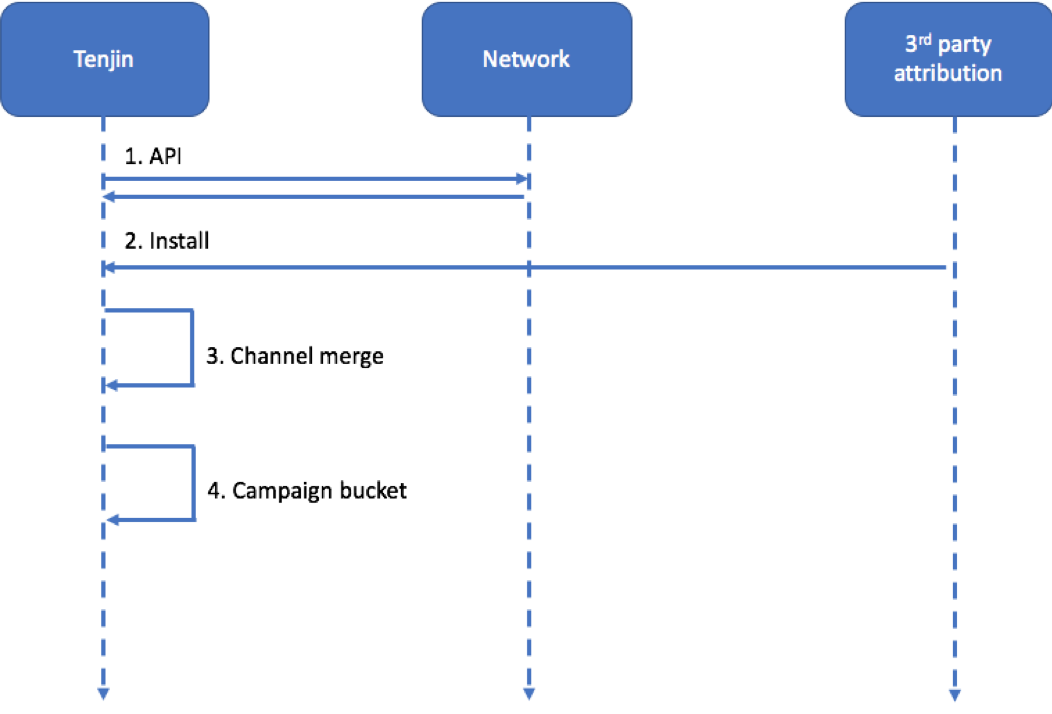
手順
詳細を読む
-
アドネットワークのAPIよりキャンペーンのリストを取得し、そのキャンペーンを動的に作成します。
-
サードパーティアトリビューションツールよりリアルタイムコールバックを受け取り、カスタムチャネル及びそのチャネルに属するキャンペーンを動的に作成します。リアルタイムコールバックの設定については、こちらを参照ください。
-
CONFIGURE -> Channelsページにおいて、下記のようなカスタムチャネルが表示されます。チャネル名はサードパーティアトリビューションツールより取得したもので、お客様がその管理画面上で設定した名称または固定の名称になります。その後、Tenjin側でこれらのカスタムチャネルをTenjin上の正しいチャネルへとマージいたします。
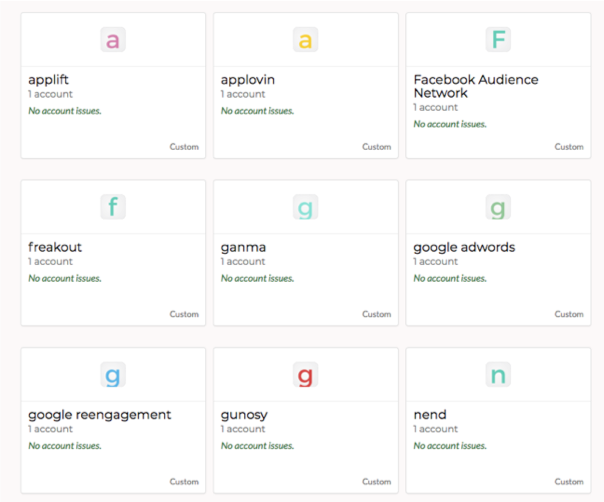
-
チャネル統合後、お客様側でキャンペーンをマージすることが可能です。DIAGNOSE -> Campaign Mergeページに遷移すると、各アプリ及びネットワークごとにマージ可能なキャンペーンの一覧が表示されます。
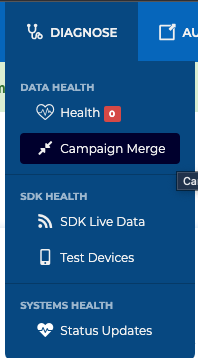
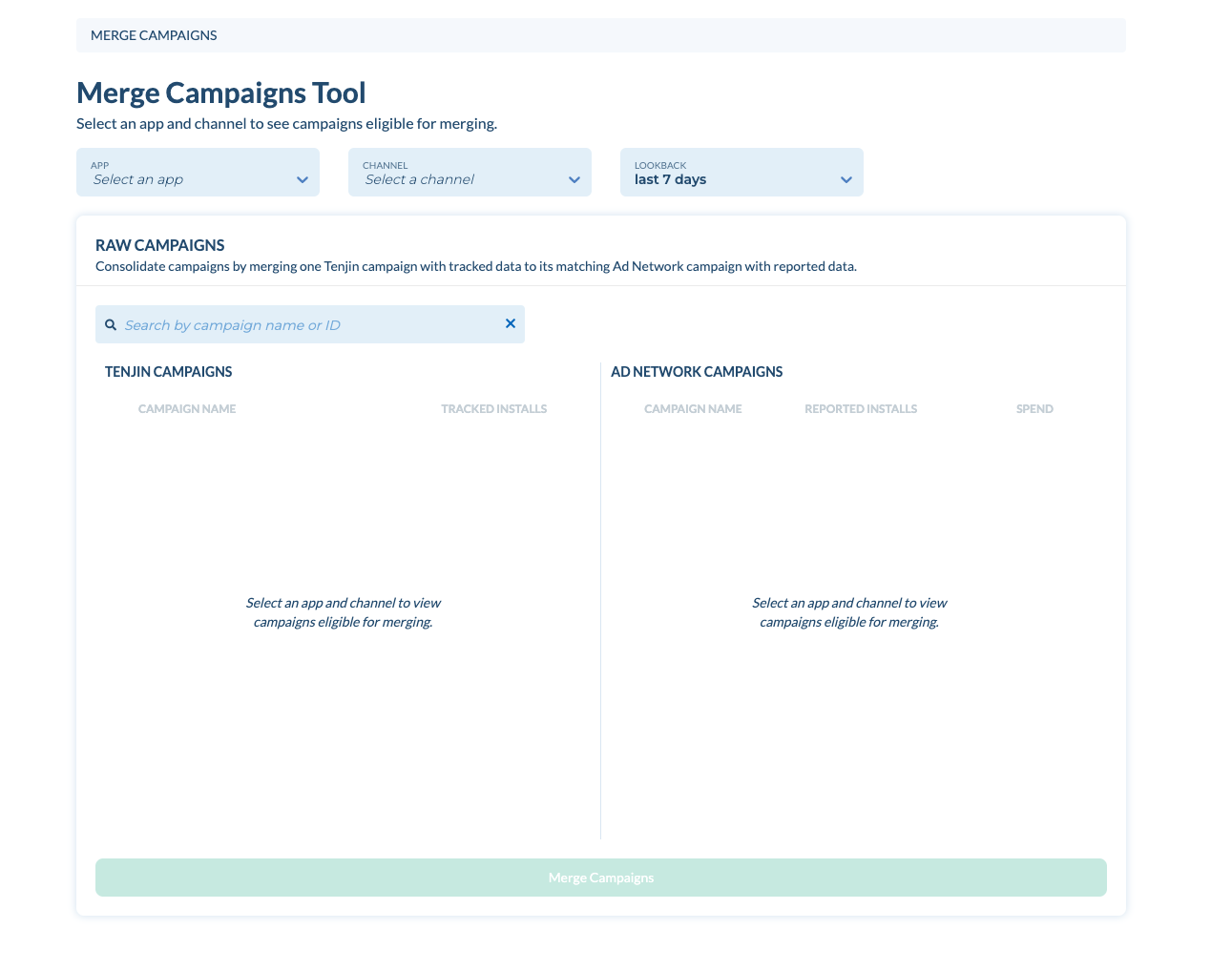
画面上でマージ可能なキャンペーンの一覧が表示されています。アドネットワークのAPIから取得したキャンペーンの場合はcampaign_name,reported_installsおよびspendが表示されています。次に、マージする各キャンペーンをチェックし、Merge Campaignsをクリックします。
キャンペーンマージ設定までの時間
詳細を読む
お客様が運用中のキャンペーンの数にも依存しますが、すべてのキャンペーンがマージされた後、データボルトは約3時間後にアップデートされます。
キャンペーンマージが必要ないネットワーク
詳細を読む
いくつかのネットワークについては、キャンペーンの構造が決定的であるため、キャンペーンマージの設定が必要ありません。下記がそのリストとなります。
- Adjust
- Yahoo
- Snapchat
- Apple Search Ads
- Google UAC
- Chartboost
- AppsFlyer
- Apple Search Ads
- Snapchat
- Kochava
TenjinキャンペーンID
詳細を読む
キャンペーンマージ機能を使ってキャンペーンマージを行いたくない場合は、下記が手順となります。
-
Tenjin管理画面上でチャネルを追加します。その後、運用中のキャンペーンのリストを自動的に取得いたします。
-
サードパーティのアトリビューションツール上でトラッキングリンクを作成する際に、そのキャンペーンごとのTenjinキャンペーンIDとカスタムパラメータ(以下リスト)を付加します。キャンペーンごとのTenjinキャンペーンIDについては、管理画面のキャンペーンページより確認できます。
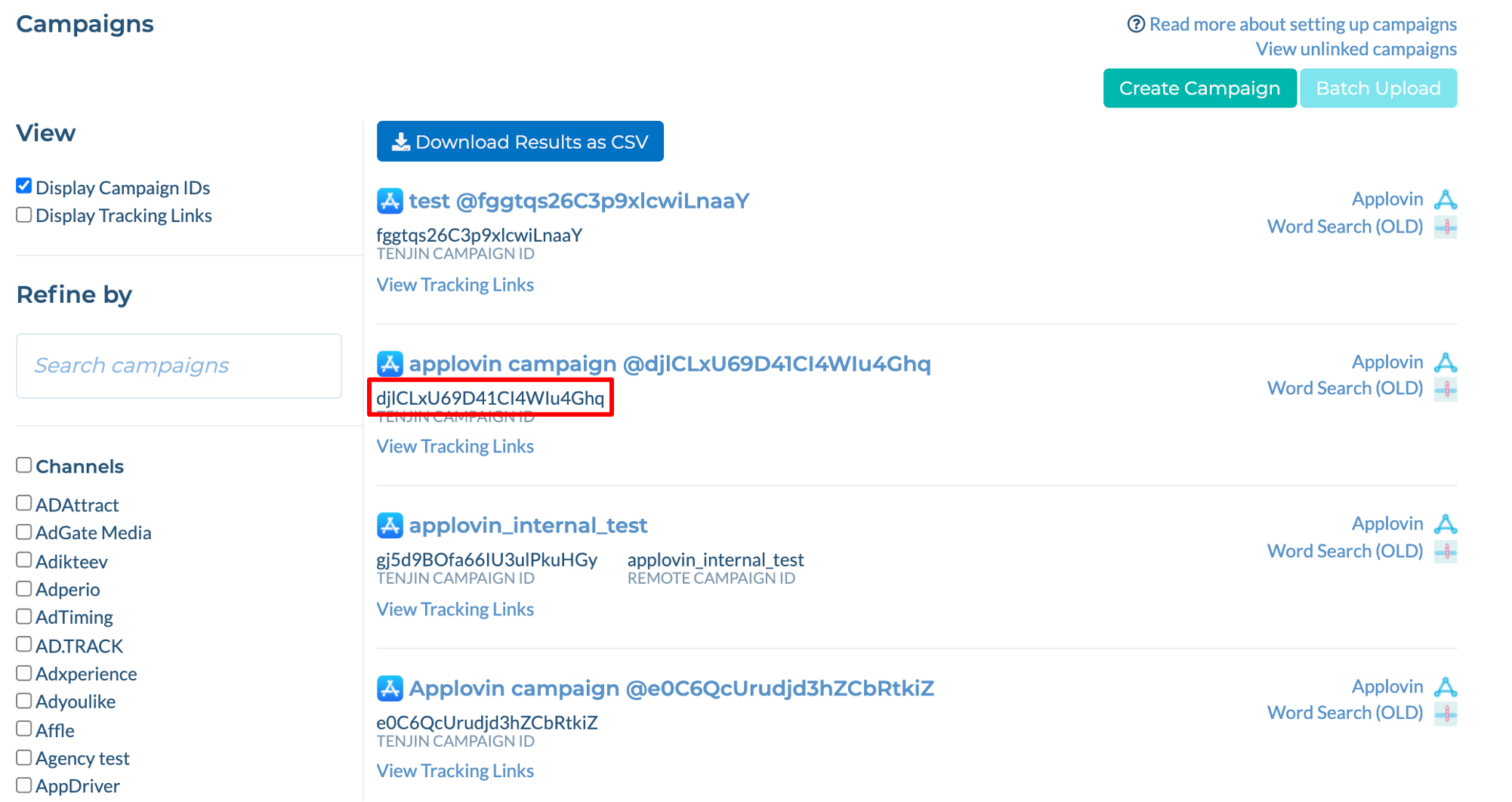
下記がアトリビューションツールごとのカスタムパラメータの一覧です。パラメータが複数ある場合は、すでに未使用のものを一つ選択ください。
-
Adjust
- label
-
AppsFlyer
- af_sub1, af_sub2, af_sub3, af_sub4, af_sub5
-
TUNE
- publisher_sub1, publisher_sub2, publisher_sub3, publisher_sub4, publisher_sub5
-
Kochava
- kc_sub
-
Apsalar/Singular
- ap_sub
例えば、お使いのAdjustトラッキングリンクが以下で、TenjinキャンペーンIDがdjlCLxU69D41CI4WIu4Ghqの場合、
https://app.adjust.com/aaaaaa?campaign={CAMPAIGN_NAME}&adgroup={APP_ID}&creative={AD_NAME}&idfa={IDFA}&country={CC}&gps_adid={IDFA}&device_type={DEVICE_TYPE}&tracker_limit=100000&applovin_click_id={DID}&android_id_lower_sha1={HADID}
アップデート後のトラッキングリンクは下記になります。
https://app.adjust.com/aaaaaa?campaign={CAMPAIGN_NAME}&adgroup={APP_ID}&creative={AD_NAME}&idfa={IDFA}&country={CC}&gps_adid={IDFA}&device_type={DEVICE_TYPE}&tracker_limit=100000&applovin_click_id={DID}&android_id_lower_sha1={HADID}&label=djlCLxU69D41CI4WIu4Ghq
- サードパーティアトリビューションの管理画面上でコールバックを設定します。手順はこちらになります。